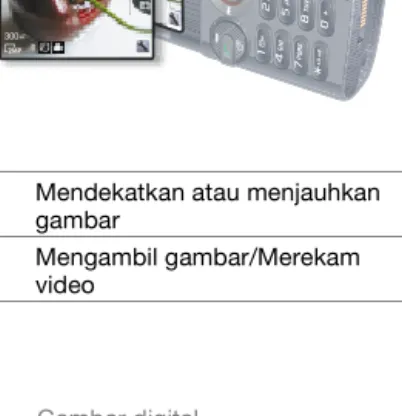Daftar Isi
Mempersiapkan telepon .... 5
Pemasangan ... 5
Menghidupkan telepon ... 6
Petunjuk di telepon Anda ... 7
Mengisi baterai ... 8 Telepon Anda ... 9 Menu Telepon ... 11 Navigasi ... 13 Pengatur file ... 14 Bahasa telepon ... 16 Memasukkan teks ... 16
Panggilan ... 18
Membuat dan menerima panggilan ... 18 Kontak ... 20 Daftar panggilan ... 24 Panggilan cepat ... 25 Pesan suara ... 25 Kontrol suara ... 25 Mengalihkan panggilan ... 28
Lebih dari satu panggilan ... 28
Dua panggilan suara ... 30
Nomor sendiri ... 30
Panggilan yang dapat diterima .... 31
Panggilan terbatas ... 31
Panggilan terprogram ... 32
Waktu dan biaya panggilan ... 32
Sinyal nada ... 32 Layar catatan ... 33
Perpesanan ... 33
Pesan teks ... 34 Pesan gambar ... 35 Opsi-opsi pesan ... 36 Pola pesan ... 37 Pesan bersuara ... 37 Email ... 38 Kawanku ... 39Informasi area dan sel ... 41
Gambar digital ... 42
Kamera dan perekam video ... 42
Menggunakan kamera ... 42
Ikon kamera dan setting ... 43
Jalan pintas kamera ... 43
Mentransfer gambar ... 43
Sony Ericsson K630i
Pencetakan gambar kamera ... 44
Gambar ... 45
PhotoDJ™ dan VideoDJ™ ... 46
Tema ... 46
Hiburan ... 47
Alat bebas-genggam portabel stereo ... 47
Music player dan video player ... 47
Mentransfer musik dari komputer ... 48
TrackID™ ... 50
Radio ... 51
PlayNow™ ... 51
Nada dering dan melodi ... 52
MusicDJ™ ... 53 Perekam suara ... 53 Permainan ... 54 Aplikasi ... 54
Konektivitas ... 55
Setting ... 55 Nama telepon ... 56 Menggunakan Internet ... 56 Feed Web ... 57Teknologi nirkabel Bluetooth™ ... 58
Mengunakan kabel USB ... 60
Sinkronisasi ... 62 Layanan update ... 65
Fitur-fitur lain ... 66
Alarm ... 66 Kalender ... 67 Tugas ... 68 Catatan ... 69 Timer, stopwatch, dan kalkulator ... 69 Memo kode ... 70 Profil ... 71Waktu dan tanggal ... 71
Kunci ... 72
Mengatasi masalah ... 74
Pertanyaan umum ... 74
Pesan kesalahan ... 75
Informasi penting ... 77
Panduan untuk Penggunaan yang Aman dan Efisien ... 79
Perjanjian Lisensi Pengguna Akhir ... 84
Garansi Terbatas ... 85
FCC Statement ... 87
Declaration of Conformity ... 87
Sony Ericsson K630i
UMTS 2100 GSM 900/1800/1900
Buku panduan ini diterbitkan oleh Sony Ericsson Mobile Communications AB atau perusahaan setempat yang berafiliasi dengannya, tanpa disertai jaminan apapun. Sony Ericsson Mobile Communications AB atau perusahaan setempat yang berafiliasi dengannya dapat setiap saat melakukan perbaikan dan perubahan terhadap Buka panduan ini tanpa pemberitahuan sebelumnya bila terdapat kesalahan cetak, informasi yang tidak akurat, atau perbaikan terhadap program dan/atau peralatan. Namun, perubahan tersebut akan dimasukkan ke dalam edisi baru Buku panduan ini. Semua hak dilindungi undang-undang. ©Sony Ericsson Mobile Communications AB, 2007 Nomor penerbitan: 1201-2198.1
Harap dicatat:
Tidak semua layanan dalam Buku panduan ini didukung oleh setiap jaringan. Pernyataan ini juga berlaku untuk Nomor Darurat Internasional GSM 112. Bila Anda tidak yakin tentang penggunaan layanan tertentu, harap hubungi operator jaringan atau penyedia layanan Anda.
Sebelum menggunakan telepon selular Anda, harap baca bab Pedoman untuk penggunaan yang aman dan efisien serta bab Garansi terbatas. Telepon selular Anda dapat digunakan untuk mendownload, menyimpan, dan meneruskan konten tambahan, misalnya nada dering. Penggunaan konten tersebut mungkin dibatasi atau dilarang oleh hak cipta pihak ketiga, termasuk namun tidak terbatas pada, pembatasan oleh undang-undang hak cipta yang berlaku. Anda bertanggung jawab penuh atas konten tambahan yang didownload ke atau diteruskan dari telepon selular ini; Sony Ericsson tidak bertanggung jawab atas hal tersebut. Sebelum menggunakan konten tambahan yang mana pun, pastikan penggunaan yang dikehendaki telah sah secara hukum atau telah mendapat kewenangan.
Sony Ericsson tidak menjamin keakuratan, keutuhan, atau kualitas konten tambahan yang mana pun atau konten lain milik pihak ketiga yang mana pun. Dalam keadaan apapun, Sony Ericsson tidak bertanggung jawab atas penyalahgunaan konten tambahan atau konten lain milik pihak ketiga yang Anda lakukan.
Bluetooth™ adalah merek dagang atau merek dagang terdaftar milik Bluetooth SIG Inc. Logo liquid identity (identitas cairan), PlayNow, MusicDJ, PhotoDJ, TrackID dan VideoDJ adalah merek dagang atau merek dagang terdaftar milik Sony Ericsson Mobile Communications AB. Sony, Memory Stick Micro dan M2 adalah merek dagang atau merek dagang terdaftar Sony Corporation.
Ericsson adalah merek dagang atau merek dagang terdaftar Telefonaktiebolaget LM Ericsson. Adobe™ Photoshop™ Album Starter Edition adalah merek dagang terdaftar milik Adobe Systems Incorporated.
ActiveSync, Microsoft, Windows, PowerPoint, Outlook dan Vista adalah merek dagang atau merek dagang terdaftar Microsoft Corporation di Amerika Serikat dan negara-negara lain.
T9™ Text Input adalah merek dagang atau merek dagang terdaftar Tegic Communications. T9™ Text Input dilisensikan dalam salah satu atau beberapa paten sebagai berikut: Paten AS No. 5,818,437, 5,953,541, 5,187,480, 5,945,928 dan 6,011,554; Paten Kanada No. 1,331,057, Paten Inggris No. 2238414B; Paten Standar Hong Kong No. HK0940329; Paten Republik Singapura No. 51383; Paten Uni Eropa No. 0 842 463(96927260.8) DE/ DK, FI, FR, IT, NL, PT, ES, SE, GB; dan paten lainnya di seluruh dunia yang masih menunggu pengesahan. Java serta semua merek dagang dan logo berbasis Java adalah merek dagang atau merek dagang terdaftar milik Sun Microsystems, Inc. di Amerika Serikat dan di negara-negara lain.
Perjanjian lisensi pengguna akhir untuk Sun™ Java™ J2ME™.
Batasan: Perangkat lunak adalah informasi rahasia berhak cipta dari Sun dan berlaku untuk semua salinannya yang dimiliki oleh Sun dan/atau pemberi lisensinya. Pelanggan tidak diizinkan mengubah, menguraikan, membongkar, membuka penyandian, mengekstrak, atau merekayasa balik Perangkat lunak. Perangkat lunak tidak dapat disewakan, dilimpahkan, atau disublisensikan, baik secara keseluruhan maupun sebagian.
Peraturan Ekspor: Perangkat lunak, termasuk data teknisnya, diatur oleh undang-undang kontrol ekspor Amerika Serikat, termasuk U.S. Export Administration Act (undang-undang administrasi ekspor A.S.) dan peraturan hukum yang terkait, serta mungkin diatur oleh peraturan hukum ekspor atau impor negara lain. Pelanggan setuju untuk sepenuhnya mematuhi semua peraturan tersebut dan mengetahui tanggung jawabnya untuk mendapatkan izin ekspor, ekspor ulang, atau impor Perangkat lunak. Dilarang mendownload, mengekspor, atau mengekspor ulang Perangkat lunak (i) ke atau untuk negara atau penduduk, Kuba, Irak, Iran, Korea Utara, Libya, Sudan, Suriah (daftar ini dapat direvisi dari waktu ke waktu) atau negara manapun yang dikenakan embargo oleh Amerika Serikat; atau (ii) kepada siapa saja yang termasuk dalam daftar Specially Designated Nations (Negara yang Ditentukan Secara Khusus) oleh U.S. Treasury Department (Departemen Keuangan A.S.) atau Table of Denial Orders (Tabel Penolakan) oleh U.S. Commerce Department (Departemen Perdagangan A.S.). Hak Terbatas: Penggunaan, penggandaan, atau pengungkapan oleh pemerintah Amerika Serikat diatur oleh batasan yang disebutkan dalam Rights in Technical Data and Computer Software (Pasal tentang Hak terhadap Data Teknis dan Perangkat Lunak Komputer) yang berlaku, yaitu DFARS 252.227-7013(c) (1) (ii) dan FAR 52.227-19(c) (2).
Produk lain dan nama perusahaan yang disebutkan dalam panduan ini mungkin adalah nama dagang dari masing-masing pemiliknya yang sah. Hak yang mana pun yang tidak dinyatakan secara tersurat dalam panduan ini tetap dilindungi undang-undang.
Semua gambar dalam panduan ini hanya untuk ilustrasi dan mungkin tidak secara akurat menggambarkan telepon yang sebenarnya.
Lambang petunjuk
Berikut adalah lambang-lambang yang terdapat dalam Buku Panduan ini.
Catatan Tip Peringatan
Layanan atau fungsi tergantung pada jaringan atau langganan. Untuk informasi lebih rinci, hubungi operator jaringan Anda. > Gunakan tombol pilih atau tombol navigasi untuk berpindah posisi dan menjalankan pilihan. Lihat Navigasi di halaman 13.
Mempersiapkan telepon
Pemasangan
Sebelum mulai menggunakan telepon, Anda harus memasukkan kartu SIM dan baterai.
Untuk memasukkan kartu SIM
1Lepaskan penutup baterai.
2Geser kartu SIM ke depan (1), dan kemudian ke belakang di bawah penahannya (2) – kontaknya yang berwarna emas menghadap ke bawah.
Untuk memasang baterai
1 Masukkan baterai dengan sisi yang berlabel menghadap ke atas dan yakinkan konektornya saling berhadapan.
2 Tautkan dan dorong penutup baterai hingga terpasang ke tempatnya.
Menghidupkan telepon
Untuk menghidupkan telepon1 Tekan dan tahan .
2 Pilih salah satu modus berikut: • Normal – fungsi lengkap. • Modus terbang – fungsi terbatas. 3 Bila diminta, masukkan PIN untuk kartu
SIM Anda dan pilih OK. 4 Pilih satu bahasa.
5 Pilih Lanjutkn > Ya untuk menggunakan pemandu pengaturan bersamaan dengan mendownload setting.
Kartu SIM
Kartu SIM (Modul Identitas Pelanggan) yang Anda dapatkan dari operator jaringan, berisi informasi tentang langganan Anda. Selalu matikan telepon dan lepaskan pengisi baterai sebelum Anda memasukkan atau mengeluarkan kartu SIM.
PIN
Untuk mengaktifkan layanan di telepon, Anda mungkin memerlukan PIN (Nomor Identifikasi Pribadi). PIN disediakan oleh operator jaringan Anda. Setiap digit PIN akan muncul sebagai *, kecuali jika diawali dengan digit-digit nomor darurat, misalnya, 112 atau 911. Anda dapat melihat dan memanggil nomor darurat tanpa memasukkan PIN.
Bila Anda ingin memperbaiki satu kesalahan saat memasukkan PIN, tekan .
Anda dapat menyimpan kontak ke dalam kartu SIM sebelum mengeluarkan kartu SIM dari telepon Anda. Lihat Untuk menyalin nama dan nomor telepon ke kartu SIM di halaman 21.
Bila Anda salah memasukkan PIN tiga kali berturut-turut, kartu SIM akan diblokir. Lihat Kunci kartu SIM di halaman 72.
Modus terbang (Flight mode) Dalam Flight Mode, pemancar/penerima (transceiver) gelombang jaringan dan radio akan dimatikan untuk mencegah gangguan pada peralatan yang peka.
Layar pembuka
Layar pembuka muncul saat Anda mengaktifkan telepon Anda. Lihat Menggunakan gambar di halaman 45. Standby
Setelah Anda mengaktifkan telepon dan memasukkan PIN, nama operator jaringan akan muncul di layar. Tampilan ini disebut standby.
Petunjuk di telepon Anda
Petunjuk dan informasi tersedia di dalam telepon Anda. Lihat Navigasi di halaman 13.Untuk menggunakan pemandu pengaturan
1 Dari standby pilih Menu > Setting > tab
Umum > Pemandu setup. 2 Pilih satu opsi.
Untuk melihat informasi tentang fungsi
• Geser ke satu fungsi dan pilih Info, bila tersedia. Dalam beberapa hal, Info akan muncul di dalam Opsi.
Untuk melihat peragaan telepon • Dari standby pilih Menu > Hiburan
> Demo tour.
Untuk melihat informasi status • Dari standby tekan tombol volume atas. Anda dapat menggunakan fungsi
Mengisi baterai
Baterai telepon sudah diisi sebagian saat Anda membelinya.
Untuk mengisi baterai
1 Pasang pengisi baterai ke telepon. Diperlukan waktu sekitar 2,5 jam untuk mengisi penuh baterai. Tekan satu tombol untuk melihat layar.
2Lepaskan pengisi baterai dengan memiringkan konektornya ke atas.
2,5 j.
Anda dapat menggunakan telepon ketika sedang diisi. Baterai dapat diisi setiap saat selama lebih atau kurang dari 2,5 jam. Anda dapat menghentikan pengisian kapan saja tanpa menyebabkan kerusakan pada baterai.
Telepon Anda
10 11 12 14 13 3 8 4 5 6 7 2 1 9 1 Kamera panggilan video2 Speaker telinga 3 Layar 4 Tombol pilih 5 Tombol panggil 6 Menu aktivitas 7 Tombol navigasi 8 Tombol pengunci tombol 9 Tombol volume, tombol zoom
digital 10 Tombol selesai 11 Tombol kamera 12 Tombol C (Hapus) 13 Tombol senyap
14 Konektor untuk pengisi baterai, bebas-genggam, dan kabel
15 Tombol hidup/mati 16 Lensa kamera 17 Slot kartu memori
17 16
Menu Telepon
PlayNow™* Internet* Hiburan
Layanan online* Permainan TrackID™ VideoDJ™ PhotoDJ™ MusicDJ™ Kontrol jarak jauh Rekam suara Demo tour
Kamera Perpesanan Media
Tulis baru Kotak masuk Email Web feeds Draf Kotak keluar Pesan terkirim Item tersimpan Kawanku* Cek pesan suara Pola pesan Kelola pesan Setting
Alarm Kontak Radio
Saya sendiri Kontak baru
Panggilan** Organizer
Semua Terjawab Telah dipanggil Tak terjawab
Pengatur file** Aplikasi Panggilan video Kalender Tugas Catatan Sinkronisasi Timer Stopwatch Kalkulator Memo kode Setting** Umum Profil Wkt & tgl Bahasa Layanan update Kontrol suara Event baru Jalan pintas Modus terbang Keamanan Pemandu setup Pengaksesan* Status telepon Master reset
Suara & isyarat Volume dering Nada dering Modus Senyap Dering meningkat Isyarat getar Isyarat pesan Bunyi tombol Layar Wallpaper Tema Layar pembuka Screen saver Ukuran jam Kecerahan Edit nama jalur*
Panggilan Panggil cepat Cari Pintar Alihkan panggilan Pindah ke jalur2* Mengelola pgln Video share* Waktu & biaya* Tamp/Rhskn nmr? Bebas genggam Konektivitas* Bluetooth USB Nama telepon Sharing jaringan Sinkronisasi Pengelolaan alat Jaringan mobile Setting Internet Setting streaming Setting pesan* Aksesori
*Beberapa menu tergantung pada operator, jaringan, dan langganan.
** Anda dapat menggunakan tombol navigasi untuk bergeser di antara tab-tab dalam submenu. Untuk informasi lebih lanjut, lihat Navigasi di halaman 13.
Navigasi
Menu utama disajikan dalam ikon-ikon. Beberapa submenu berisi tab-tab. Untuk menelusuri menu telepon
1Dari standby pilih Menu. 2Gunakan tombol navigasi untuk
menelusuri menu.
Untuk bergeser di antara tab-tab • Geser ke satu tab dengan menekan
tombol navigasi kiri atau kanan. Untuk melihat opsi-opsi untuk suatu item
• Pilih Opsi, misalnya, untuk mengedit. Untuk kembali ke standby
• Tekan .
Untuk mengakhiri suatu fungsi • Tekan .
Untuk menelusuri media Anda 1 Dari standby pilih Media. 2 Gunakan tombol navigasi untuk
bergerak ke atas, bawah, kiri, dan kanan dalam menu.
Untuk menghapus item
• Tekan untuk menghapus item seperti angka, huruf, gambar, dan suara.
Jalan pintas
Anda dapat menggunakan jalan pintas papan tombol untuk langsung mengakses satu menu. Penomoran menu dimulai dari ikon di kiri atas dan bergerak ke arah kanan dan kemudian ke bawah lajur demi lajur.
Untuk langsung pergi ke menu utama • Dari standby pilih Menu dan tekan
– , , atau .
Untuk menggunakan jalan pintas tombol navigasi
• Dari standby tekan , , atau untuk mengakses satu fungsi secara langsung.
Tombol navigasi pusat
Untuk mengedit jalan pintas tombol navigasi
1 Dari standby pilih Menu > Setting > tab
Umum > Jalan pintas.
2 Geser ke satu opsi dan pilih Edit. 3 Geser ke opsi menu dan pilih Pintas.
Menu aktivitas
Menu aktivitas memberikan akses cepat ke fungsi-fungsi tertentu.
Untuk membuka menu aktivitas
• Tekan .
Tab menu aktivitas
• Event baru – panggilan tak terjawab dan pesan baru.
• Aplikasi aktif – aplikasi-aplikasi yang aktif di latar belakang.
• Jalan pintas saya – tambahkan fungsi-fungsi favorit Anda agar dapat diakses dengan cepat. • Internet – akses cepat ke Internet.
Pengatur file
Anda dapat menggunakan pengatur file untuk mengelola file yang tersimpan dalam memori telepon atau kartu memori
Kartu memori
Telepon Anda mendukung kartu memori Memory Stick Micro™ (M2™) yang berguna untuk menambah ruang penyimpanan di telepon Anda. Kartu memori ini juga dapat digunakan sebagai kartu memori portabel dengan perangkat-perangkat lain yang kompatibel.
Untuk memasang kartu memori
• Buka penutupnya dan sisipkan kartu memori dengan kontak-kontaknya yang berwarna emas menghadap ke atas.
Anda mungkin harus membeli kartu memori secara terpisah.
Untuk mengeluarkan kartu memori
• Buka penutupnya dan tekan tepi kartu memori untuk melepaskan dan mengeluarkannya.
Untuk melihat opsi-opsi kartu memori
1Dari standby pilih Menu > Organizer
> Pengatur file > tab Di kartu memori. 2Pilih Opsi.
Mengelola file
Anda dapat memindahkan dan menyalin file antara telepon, komputer dan kartu memori. File akan disimpan dalam kartu memori dulu dan baru kemudian ke dalam memori telepon. File-file yang tidak dikenal disimpan di dalam folder Lain.
Anda dapat membuat subfolder untuk memindahkan atau menyalin file ke dalamnya. Anda dapat memilih lebih dari satu file atau semua file dalam satu folder secara sekaligus, dan ini berlaku untuk semua folder, kecuali folder Permainan dan Aplikasi. Bila memori penuh, hapus beberapa isinya untuk meluangkan tempat penyimpanan.
Tab-tab pengatur file
Pengatur file terbagi dalam tiga tab dan tempat file disimpan ditunjukkan dengan ikon.
• Semua file – semua isi dalam memori telepon dan kartu memori
• Di telepon – semua isi dalam memori telepon
• Di kartu memori – semua isi dalam kartu memori
Untuk melihat informasi tentang file 1 Dari standby pilih Menu > Organizer
> Pengatur file.
Untuk memindahkan file dalam pengatur file
1 Dari standby pilih Menu > Organizer
> Pengatur file.
2 Cari file dan pilih Opsi > Mengelola file
> Pindah. 3 Pilih satu opsi.
Untuk memindahkan file dalam pengatur file
1 Dari standby pilih Menu > Organizer
> Pengatur file.
2 Cari file dan pilih Opsi > Mengelola file
> Salin. 3 Pilih satu opsi.
Untuk membuat subfolder dalam pengatur file
1 Dari standby pilih Menu > Organizer
> Pengatur file.
2 Geser ke satu folder dan pilih Buka. 3 Pilih Opsi > Folder baru.
4 Masukkan nama untuk folder dan pilih
OK.
Untuk memilih lebih dari satu file dalam folder
1 Dari standby pilih Menu > Organizer
> Pengatur file.
2 Geser ke satu folder dan pilih Buka. 3 Pilih Opsi > Tandai > Tandai beberapa.
4Untuk setiap file yang akan Anda tandai, geser ke file tersebut dan pilih
Tandai.
Untuk menghapus file dari pengatur file
1Dari standby pilih Menu > Organizer
> Pengatur file.
2Cari file dan tekan .
Bahasa telepon
Anda dapat memilih bahasa yang akan digunakan di telepon Anda.
Untuk mengubah bahasa telepon 1Dari standby pilih Menu > Setting > tab
Umum > Bahasa > Bahasa telepon. 2Pilih satu opsi.
Memasukkan teks
Untuk memasukkan teks, Anda dapat menggunakan cara input teks tradisional atau T9™ . Cara Input Teks T9 menggunakan kamus internal. Untuk mengubah cara input teks • Saat Anda memasukkan teks, tekandan tahan .
Untuk beralih di antara huruf besar dan huruf kecil
• Saat Anda memasukkan teks, tekan .
Untuk memasukkan angka • Saat Anda memasukkan teks, tekan
dan tahan – .
Untuk memasukkan titik dan koma • Saat Anda memasukkan teks, tekan
.
Untuk memasukkan teks menggunakan Input Teks T9™ 1Dari standby pilih, misalnya, Menu >
Perpesanan > Tulis baru > Pesan teks. 2Bila tidak ditampilkan, tekan dan
tahan untuk beralih ke Input Teks T9.
3Tekan setiap tombol hanya sekali, meskipun huruf yang Anda kehendaki bukan huruf pertama pada tombol tersebut. Sebagai contoh, untuk menulis kata “Jane”, tekan , , ,
. Tulis seluruh kata sebelum melihat kata-kata alternatif.
4Gunakan atau untuk melihat kata-kata alternatif.
5Tekan untuk menerima kata yang ditampilkan.
Untuk memasukkan teks
menggunakan cara input tradisional 1 Dari standby pilih, misalnya, Menu >
Perpesanan > Tulis baru > Pesan teks. 2 Bila ditampilkan, tekan dan tahan
untuk beralih ke cara input teks tradisional.
3 Tekan – berulang kali hingga huruf yang dikehendaki muncul di layar.
4 Saat menulis kata, tekan untuk menambahkan spasi.
Untuk menambahkan kata ke dalam kamus internal
1 Saat Anda memasukkan teks menggunakan cara Input Teks T9 Text, pilih Opsi > Eja kata.
2 Tulis kata menggunakan cara input tradisional dan pilih Sisipkan.
Panggilan
Membuat dan menerima
panggilan
Anda harus mengaktifkan telepon dan berada dalam jangkauan jaringan. Untuk membuat panggilan
1 Dari standby masukkan nomor telepon (dengan kode negara internasional dan kode wilayah, bila berlaku). 2 Tekan .
Lihat Panggilan video di halaman 19.
Untuk membuat panggilan internasional
1 Dari standby tekan hingga tanda “+” muncul.
2 Masukkan kode negara, kode wilayah (tanpa angka nol pertama), dan nomor telepon.
3 Tekan .
Untuk memanggil ulang
• Saat Coba lagi? muncul di layar pilih Ya.
Untuk menjawab panggilan • Tekan .
Untuk menolak panggilan • Tekan .
Untuk mengubah volume speaker telinga selama panggilan berlangsung
• Tekan tombol volume ke atas atau bawah.
Untuk mematikan mikrofon selama panggilan berlangsung
1Tekan dan tahan .
2Tekan dan tahan lagi untuk melanjutkan.
Untuk mengaktifkan pengeras suara selama panggilan berlangsung • Pilih SpkrAkt.
Anda dapat memanggil nomor-nomor dari daftar kontak atau daftar panggilan Anda. Lihat Kontak di halaman 20, dan Daftar panggilan di halaman 24. Anda juga dapat menggunakan suara untuk membuat panggilan. Lihat Kontrol suara di halaman 25.
Jangan dekatkan telepon ke telinga Anda saat menunggu sambungan panggilan. Saat panggilan tersambung, telepon mengeluarkan sinyal suara yang keras.
Jangan pegang telepon terlalu dekat dengan telinga saat menggunakan pengeras suara. Suara keras dapat merusak pendengaran.
Untuk memeriksa panggilan tak terjawab dari standby
• Tekan dan geser ke tab Event baru
dan pilih nomor telepon.
• Tekan untuk membuka daftar panggilan.
Jaringan
Telepon Anda akan beralih secara otomatis antara jaringan GSM dengan 3G (UMTS), tergantung pada ketersediaannya. Beberapa operator jaringan mengizinkan Anda untuk berpindah jaringan secara manual. Untuk mengalihkan jaringan secara manual
1Dari standby pilih Menu > Setting
> tab Konektivitas > Jaringan mobile
> Jaringan GSM/3G. 2Pilih satu opsi.
Panggilan darurat
Telepon Anda mendukung nomor darurat internasional, misalnya 112 dan 911. Nomor tersebut biasanya dapat digunakan untuk membuat panggilan darurat di negara mana pun, dengan atau tanpa menggunakan kartu SIM, asalkan jaringan 3G (UMTS) atau GSM berada dalam jangkauan.
Untuk membuat panggilan darurat • Dari standby masukkan 112 (nomor
darurat internasional) dan tekan . Untuk melihat nomor darurat lokal Anda
1 Dari standby pilih Menu > Kontak. 2 Geser ke Kontak baru dan pilih Opsi
> Nomor khusus > Nomor darurat. Panggilan video
Melihat lawan bicara Anda di layar selama panggilan berlangsung. Kedua belah pihak harus berlangganan dukungan layanan 3G (UMTS) dan harus berada dalam jangkauan jaringan 3G (UMTS). Layanan 3G (UMTS) tersedia bila tampil di layar. Untuk membuat panggilan video 1 Dari standby masukkan nomor telepon
dengan kode negara internasional dan kode wilayah, bila berlaku.
2 Pilih Opsi > Buat pgl video.
Untuk menggunakan zoom dengan panggilan video ke luar
• Tekan atau .
Di beberapa negara, mungkin berlaku nomor darurat lain. Operator jaringan Anda mungkin telah menambahkan nomor darurat lokal tersebut ke dalam kartu SIM.
Untuk melihat opsi-opsi panggilan video
• Selama panggilan berlangsung, pilih
Opsi.
Kontak
Anda dapat menyimpan nama, nomor telepon dan informasi pribadi dalam
Kontak. Informasi dapat disimpan dalam memori telepon atau kartu SIM. Kontak baku
Anda dapat memilih informasi kontak yang akan ditampilkan sebagai kontak baku. Bila Kontak Telepon telah dipilih sebagai kontak baku, semua informasi kontak yang disimpan di Kontak
ditampilkan. Bila Anda memilih Kontak SIM sebagai kontak baku, kontak akan menampilkan nama dan nomor telepon yang tersimpan dalam kartu SIM. Untuk memilih kontak baku 1 Dari standby pilih Menu > Kontak. 2 Geser ke Kontak baru dan pilih Opsi
> Tingkat lanjut > Kontak baku. 3 Pilih satu opsi.
Kontak telepon
Kontak telepon dapat berisi nama, nomor telepon, dan informasi pribadi. Semuanya tersimpan dalam memori telepon.
Untuk menambahkan kontak telepon 1Dari standby pilih Menu > Kontak. 2Geser ke Kontak baru dan pilih Tambah. 3Masukkan nama dan pilih OK. 4Masukkan nomor dan pilih OK. 5Pilih opsi nomor.
6Geser di antara tab-tab, lalu pilih field (kotak data) yang akan ditambah dengan informasi.
7Pilih Simpan. Memanggil kontak
Untuk memanggil kontak telepon 1Dari standby pilih Menu > Kontak. 2Geser ke kontak dan tekan .
Untuk memanggil kontak SIM dari kontak telepon
1Dari standby pilih Menu > Kontak. 2Geser ke Kontak baru dan pilih Opsi
> Kontak SIM.
3Geser ke kontak dan tekan . Untuk langsung mengakses kontak, dari standby tekan dan tahan – .
Untuk membuat panggilan dengan Cari pintar (Smart search)
1Dari standby tekan – untuk memasukkan nama kontak atau nomor telepon. Semua entri yang cocok dengan urutan digit atau huruf akan ditampilkan dalam daftar.
2Geser ke kontak atau nomor telepon dan tekan .
Untuk mengaktifkan atau mematikan Cari pintar (Smart search)
1Dari standby pilih Menu > Setting > tab
Panggilan > Cari Pintar. 2Pilih satu opsi.
Mengedit kontak
Untuk menambahkan informasi ke kontak telepon
1Dari standby pilih Menu > Kontak. 2Geser ke kontak dan pilih Opsi > Edit
kontak.
3Geser di antara tab-tab dan pilih
Tambah.
4Pilih satu opsi dan item yang akan ditambahkan.
5Pilih Simpan.
Untuk mengedit kontak telepon 1 Dari standby pilih Menu > Kontak. 2 Geser ke kontak dan pilih Opsi > Edit
kontak.
3 Geser di antara tab-tab dan pilih Edit. 4 Edit informasinya dan pilih Simpan.
Untuk mengedit kontak SIM saat kontak telepon dipilih sebagai kontak baku
1 Dari standby pilih Menu > Kontak. 2 Geser ke Kontak baru dan pilih Opsi
> Kontak SIM.
3 Geser ke nama dan nomornya dan pilih Opsi > Edit kontak.
4 Edit informasinya dan pilih Simpan. Untuk menyalin nama dan nomor telepon ke kartu SIM
1 Dari standby pilih Menu > Kontak. 2 Geser ke Kontak baru dan pilih Opsi
> Tingkat lanjut > Salin ke SIM. 3 Pilih satu opsi.
Untuk menyimpan nama dan nomor telepon secara otomatis ke dalam kartu SIM
1 Dari standby pilih Menu > Kontak. 2 Geser ke Kontak baru dan pilih Opsi
> Tingkat lanjut > Simpan oto di SIM. 3 Pilih satu opsi.
Bila langganan Anda mendukung layanan CLI (Pengenalan Jalur Panggil), Anda dapat menggunakan nada dering khusus untuk kontak Anda.
Untuk menyimpan kontak dalam kartu memori
1 Dari standby pilih Menu > Kontak. 2 Geser ke Kontak baru dan pilih Opsi
> Tingkat lanjut > Salin ke k. memori. Kontak SIM
Kontak SIM hanya dapat berisi nama dan nomor telepon. Keduanya tersimpan dalam kartu SIM. Untuk menambah kontak SIM 1 Dari standby pilih Menu > Kontak. 2 Geser ke Kontak baru dan pilih
Tambah.
3 Masukkan nama dan pilih OK. 4 Masukkan nomor dan pilih OK. 5 Pilih opsi nomor telepon dan
tambahkan informasi lainnya, bila tersedia.
6 Pilih Simpan.
Untuk memanggil kontak SIM 1 Dari standby pilih Menu > Kontak. 2 Geser ke kontak dan tekan .
Untuk menyalin nama dan nomor ke kontak telepon
1Dari standby pilih Menu > Kontak. 2Geser ke Kontak baru dan pilih Opsi
> Tingkat lanjut > Salin dari SIM. 3Pilih satu opsi.
Menghapus kontak Untuk menghapus kontak 1Dari standby pilih Menu > Kontak. 2Geser ke kontak dan tekan . Untuk menghapus semua kontak telepon
1Dari standby pilih Menu > Kontak. 2Geser ke Kontak baru dan pilih Opsi
> Tingkat lanjut > Hps semua kontak. Mengirim kontak
Untuk mengirim kontak
1Dari standby pilih Menu > Kontak. 2Geser ke kontak dan pilih Opsi > Kirim
kontak.
3Pilih cara transfer.
Untuk mengirim semua kontak 1Dari standby pilih Menu > Kontak. 2Geser ke Kontak baru dan pilih Opsi
> Tingkat lanjut > Krm smua kntk. 3Pilih cara transfer.
Bila Anda menyalin semua kontak dari memori telepon ke kartu SIM, semua data yang ada dalam kartu SIM akan
digantikan. Pastikan perangkat penerima mendukung
Menyusun kontak
Untuk memilih urutan kontak 1Dari standby pilih Menu > Kontak. 2Geser ke Kontak baru dan pilih Opsi
> Tingkat lanjut > Dasar susunan. 3Pilih satu opsi.
Status memori
Jumlah kontak yang dapat Anda simpan dalam telepon atau kartu SIM tergantung pada memori yang tersedia. Untuk melihat status memori 1Dari standby pilih Menu > Kontak. 2Geser ke Kontak baru dan pilih Opsi
> Tingkat lanjut > Status memori. Menyinkronkan kontak
Kontak dapat disinkronkan dengan Microsoft Exchange Server (Microsoft® Outlook®). Untuk informasi lebih lanjut, lihat Sinkronisasi di halaman 62. Saya sendiri
Anda dapat memasukkan informasi tentang Anda sendiri untuk kemudian dikirimkan sebagai kartu bisnis Anda.
Untuk memasukkan informasi Saya Sendiri
1 Dari standby pilih Menu > Kontak. 2 Geser ke Saya sendiri dan pilih Buka. 3 Geser ke satu opsi dan edit
informasinya. 4 Pilih Simpan.
Untuk menambahkan kartu bisnis Anda
1 Dari standby pilih Menu > Kontak. 2 Geser ke Saya sendiri dan pilih Buka. 3 Geser ke Info kontak saya dan pilih
Tambah > Buat baru.
4 Geser di antara tab-tab, lalu pilih field (kotak data) yang akan ditambah informasi.
5 Masukkan informasinya dan pilih
Simpan.
Untuk mengirim kartu bisnis Anda 1 Dari standby pilih Menu > Kontak. 2 Geser ke Saya sendiri dan pilih Buka. 3 Geser ke Info kontak saya dan pilih
Kirim.
4 Pilih cara transfer. Pastikan perangkat penerima mendukung
cara transfer yang Anda pilih.
Untuk memasukkan simbol pilih Opsi
> Tambah simbol > Sisipkan.
Pastikan perangkat penerima mendukung cara transfer yang Anda pilih.
Grup
Anda dapat mengirim pesan ke sekelompok orang dengan membuat grup yang terdiri dari nomor-nomor telepon atau alamat-alamat email dari menu Kontak Telepon. Lihat Perpesanan di halaman 33. Untuk membuat daftar penelepon yang bisa diterima, Anda juga dapat menggunakan grup nomor telepon. Lihat Panggilan yang dapat diterima di halaman 31.
Untuk membuat grup nomor telepon dan grup alamat email
1 Dari standby pilih Menu > Kontak. 2 Geser ke Kontak baru dan pilih Opsi
> Grup.
3 Geser ke Grup baru dan pilih Tambah. 4 Masukkan nama untuk grup dan pilih
Lanjutkn.
5 Geser ke Baru dan pilih Tambah. 6 Geser ke setiap nomor telepon kontak
atau alamat email yang akan Anda tandai dan pilih Tandai.
7 Pilih Lanjutkn > Selesai.
Daftar panggilan
Anda dapat melihat informasi tentang panggilan-panggilan terakhir. Untuk memanggil nomor dari daftar panggilan
1Dari standby tekan dan geser ke satu tab.
2Geser ke satu nama atau nomor telepon dan tekan .
Untuk menambahkan nomor telepon dari daftar panggilan ke kontak 1Dari standby tekan dan geser ke
satu tab.
2Geser ke nomor telepon yang akan ditambahkan dan pilih Simpan. 3Pilih Kontak baru untuk membuat kontak
baru atau pilih kontak yang ada untuk ditambah dengan nomor telepon tadi. Untuk menghapus daftar panggilan 1Dari standby tekan .
2Geser ke tab Semua dan pilih Opsi
Panggilan cepat
Dengan fungsi panggilan cepat Anda dapat memilih 9 kontak yang dapat Anda panggil dengan cepat. Kontak-kontak tersebut dapat disimpan di posisi 1-9.
Untuk menambahkan kontak ke nomor panggilan cepat
1Dari standby pilih Menu > Kontak. 2Geser ke Kontak baru dan pilih Opsi
> Panggil cepat.
3Geser ke nomor posisi dan pilih
Tambah. 4Pilih kontak.
Untuk mengedit nomor panggilan cepat
1Dari standby pilih Menu > Kontak. 2Geser ke Kontak baru dan pilih Opsi
> Panggil cepat.
3Cari satu nomor posisi dan pilih Opsi
> Gantikan.
Untuk membuat panggilan cepat • Dari standby masukkan nomor posisi
dan tekan .
Pesan suara
Bila langganan Anda mencakup layanan penerimaan penggilan, maka pemanggil dapat meninggalkan pesan suara bila Anda tidak dapat menjawab panggilan. Untuk memasukkan nomor pesan suara Anda
1 Dari standby pilih Menu > Perpesanan
> Setting > Nomor psn suara. 2 Masukkan nomornya dan pilih OK.
Untuk memanggil layanan pesan suara Anda
• Dari standby tekan dan tahan .
Kontrol suara
Dengan membuat perintah suara, Anda dapat:
• Melakukan panggilan dengan suara – menghubungi seseorang dengan mengucapkan namanya.
• Mengaktifkan fungsi Panggilan dengan suara dengan menyebutkan “kata ajaib”.
• Menjawab dan menolak panggilan saat Anda menggunakan alat bebas-genggam.
Untuk merekam perintah suara menggunakan fungsi panggilan dengan suara
1 Dari standby pilih Menu > Setting > tab
Umum > Kontrol suara > Panggil suara
> Aktifkan.
2 Pilih Ya > Printah suara baru dan pilih satu kontak. Bila kontak memiliki lebih dari 1 nomor telepon, pilih nomor yang akan Anda tambah dengan perintah suara.
3 Rekam perintah suara, misalnya “John ponsel”.
4 Ikuti petunjuk yang muncul di layar. Tunggu nada, kemudian ucapkan perintah yang akan direkam. Perintah suara akan diperdengarkan pada Anda. 5 Bila hasil rekaman dapat diterima, pilih
Ya. Bila tidak, pilih Tidak, dan ulangi langkah 3 dan 4.
Untuk merekam ulang perintah suara 1 Dari standby pilih Menu > Setting > tab
Umum > Kontrol suara > Panggil suara
> Edit nama.
2 Geser ke satu perintah dan pilih Opsi
> Gantikan suara.
3 Tunggu nada dan ucapkan perintahnya.
Memutar nomor dengan suara Anda dapat mendengar nama kontak yang direkam saat Anda menerima panggilan dari kontak tersebut. Untuk menggunakan nama pemanggil
1Dari standby pilih Menu > Setting > tab
Umum > Kontrol suara > Bunyikan nm pmgl.
2Pilih satu opsi.
Untuk membuat panggilan dengan suara
1Dari standby tekan dan tahan tombol volume.
2Tunggu nada, kemudian sebutkan nama yang telah direkam, misalnya “John ponsel”. Nama akan diperdengarkan kepada Anda dan panggilan disambungkan.
Untuk membuat panggilan dengan alat bebas-genggam
• Dari standby tekan tombol bebas-genggam.
Perintah suara hanya akan disimpan dalam memori telepon. Perintah suara itu tidak dapat digunakan dengan telepon lain.
Kata ajaib
Anda dapat merekam perintah suara dan menggunakannya sebagai kata ajaib untuk mengaktifkan fungsi panggilan dengan suara tanpa menekan tombol apa pun. Alat bebas-genggam Anda harus tersambung ke telepon saat menggunakan kata ajaib.
Untuk mengaktifkan dan merekam kata ajaib
1Dari standby pilih Menu > Setting > tab
Umum > Kontrol suara > Kata ajaib
> Aktifkan.
2Ikuti petunjuk yang muncul di layar dan pilih Lanjutkn. Tunggu nada dan ucapkan kata ajaib.
3Pilih Ya untuk menerima atau Tidak
untuk rekaman baru.
4Ikuti petunjuk yang muncul di layar dan pilih Lanjutkn.
5Pilih tempat untuk mengaktifkan kata ajaib Anda.
Untuk membuat panggilan menggunakan kata ajaib
1 Dalam standby pastikan terlihat. 2 Ucapkan kata ajaib.
3 Tunggu nada dan ucapkan perintah suara.
Menjawab dengan suara Bila menggunakan alat bebas-genggam, Anda dapat menjawab atau menolak panggilan masuk dengan suara.
Untuk mengaktifkan fungsi jawab suara dan merekam perintah untuk menjawab dengan suara
1 Dari standby pilih Menu > Setting > tab
Umum > Kontrol suara > Jawab suara
> Aktifkan.
2 Ikuti petunjuk yang muncul di layar dan pilih Lanjutkn. Tunggu nada dan ucapkan “Jawab”, atau kata lainnya. 3 Pilih Ya untuk menerima atau Tidak
untuk rekaman baru.
4 Ikuti petunjuk yang muncul di layar dan pilih Lanjutkn. Tunggu nada dan ucapkan “Sibuk”, atau kata lain. 5 Pilih Ya untuk menerima atau Tidak
untuk rekaman baru.
6 Ikuti petunjuk yang muncul di layar dan pilih Lanjutkn.
7 Pilih tempat untuk mengaktifkan fungsi menjawab dengan suara Anda. Sebaiknya pilih satu kata atau kata-kata
yang panjang dan tidak lazim agar dapat dibedakan dengan mudah dari suara latar belakang. Alat bebas-genggam Bluetooth tidak mendukung fitur ini.
Untuk menjawab panggilan menggunakan perintah suara • Ucapkan “Jawab”.
Untuk menolak panggilan menggunakan perintah suara • Ucapkan “Sibuk”.
Untuk mengedit perintah suara Anda 1 Dari standby pilih Menu > Kontak. 2 Cari file dan pilih Opsi > Edit kontak. 3 Pilih perintah suara untuk diedit.
Mengalihkan panggilan
Anda dapat mengalihkan panggilan, misalnya, ke layanan penerimaan panggilan.Opsi-opsi pengalihan panggilan Opsi-opsi bakunya adalah: • Alihkan selalu – alihkan semua
panggilan.
• Bila sibuk – bila panggilan sedang berlangsung.
• Tak dapat dicapai – bila telepon Anda dimatikan atau tidak dapat dicapai. • Tiada balasan – bila tidak dijawab
dalam waktu yang ditentukan. Untuk mengalihkan panggilan 1Dari standby pilih Menu > Setting > tab
Pgl > Alihkan panggilan. 2Pilih jenis panggilan dan opsi
pengalihan. 3Pilih Aktifkan.
4Masukkan nomor yang akan menerima panggilan yang dialihkan dan pilih OK.
Lebih dari satu panggilan
Anda dapat menangani lebih dari satu panggilan pada waktu bersamaan. Misalnya, Anda dapat menahan panggilan yang sedang berlangsung, sementara Anda membuat panggilan atau menerima panggilan kedua. Anda juga dapat berpindah-pindah di antara dua panggilan. Anda tidak dapat menjawab panggilan ketiga tanpa mengakhiri satu dari dua panggilan pertama.Panggilan tunggu (Nada sela) Bila fungsi nada sela digunakan, Anda akan mendengar bunyi ‘bip’ ketika menerima panggilan kedua. Bila Pembatasan pgln digunakan,
beberapa opsi pengalihan panggilan tidak tersedia. Lihat Panggilan terbatas di halaman 31.
Untuk mengaktifkan fungsi nada sela • Dari standby pilih Menu > Setting > tab
Pgl > Mengelola pgln > Nada sela
> Aktifkan.
Untuk membuat panggilan kedua 1Selama panggilan berlangsung, pilih
Opsi > Tahan. Tindakan ini akan menahan panggilan yang berlangsung. 2Masukkan nomor yang akan dipanggil
dan pilih Opsi > Tmbah panggilan. Untuk menjawab panggilan kedua • Selama panggilan berlangsung, tekan
. Tindakan ini akan menahan panggilan yang berlangsung. Untuk menolak panggilan kedua • Selama pangilan berlangsung, tekan
dan lanjutkan dengan panggilan yang berlangsung.
Untuk mengakhiri panggilan yang berlangsung dan menjawab panggilan kedua
• Selama panggilan berlangsung, pilih
Gntikan pgl aktif.
Menangani dua panggilan suara Anda dapat mempunyai panggilan aktif dan panggilan ditahan pada saat bersamaan.
Untuk berpindah-pindah di antara dua panggilan
• Selama panggilan berlangsung, tekan .
Untuk menggabungkan dua panggilan • Selama panggilan berlangsung, pilih
Opsi > Gabung pgln.
Untuk menghubungkan dua panggilan • Selama panggilan berlangsung, pilih
Opsi > Transfer pnggilan. Anda akan terputus dari kedua panggilan. Untuk mengakhiri panggilan yang berlangsung dan kembali ke panggilan yang ditahan
• Tekan dan kemudian . Menerima panggilan suara ketiga Anda tidak dapat menerima panggilan ketiga tanpa mengakhiri salah satu dari kedua panggilan pertama atau menggabungkannya.
Panggilan konferensi
Dengan panggilan konferensi, Anda dapat melakukan percakapan bersama dengan maksimal lima orang.
Untuk menambahkan peserta baru 1 Selama panggilan berlangsung, pilih
Opsi > Tahan. Tindakan ini akan menahan panggilan yang digabungkan. 2 Pilih Opsi > Tmbah panggilan. 3 Masukkan nomor yang akan dipanggil
dan tekan .
4 Pilih Opsi > Gabung pgln untuk menambah peserta baru.
5 Ulangi langkah ini untuk menambah peserta lainnya.
Untuk melepaskan peserta 1 Pilih Opsi > Melepas peserta. 2 Pilih peserta yang akan dilepaskan.
Untuk membuat percakapan pribadi 1 Selama panggilan berlangsung, pilih
Opsi > Bicara dengan dan pilih peserta yang akan Anda ajak bicara.
2 Untuk melanjutkan panggilan konferensi, pilih Opsi > Gabung pgln.
Dua panggilan suara
Untuk memilih jalur untuk panggilan keluar
1Dari standby pilih Menu > Setting > tab
Pgl.
2Pilih satu opsi.
Untuk mengubah nama jalur 1Dari standby pilih Menu > Setting > tab
Pgl > Edit nama jalur. 2Pilih jalur yang akan diedit.
Nomor sendiri
Anda dapat melihat, menambahkan, dan mengedit nomor telepon Anda sendiri.
Untuk memeriksa nomor telepon Anda 1Dari standby pilih Menu > Kontak. 2Geser ke Kontak baru dan pilih Opsi
> Nomor khusus > Nomor saya. 3Pilih satu opsi.
Bila langganan Anda mendukung Layanan Jalur Bergantian (ALS), Anda dapat membuat panggilan terpisah dengan nomor telepon yang berbeda.
Panggilan yang dapat diterima
Anda dapat memilih untuk menerima panggilan hanya dari nomor telepon tertentu.Untuk menambahkan nomor ke dalam daftar pemanggil yang dapat diterima 1Dari standby pilih Menu > Setting > tab
Pgl > Mengelola pgln > Panggilan diterima > Dari daftar saja. 2Geser ke Baru dan pilih Tambah. 3Geser ke kontak atau pilih Grup.
Untuk menerima semua panggilan • Dari standby pilih Menu > Setting > tab
Pgl > Mengelola pgln > Panggilan diterima > Sem. Pemanggil.
Panggilan terbatas
Anda dapat membatasi panggilan keluar dan panggilan masuk. Diperlukan kata sandi dari penyedia layanan Anda.
Opsi-opsi pembatasan panggilan Opsi-opsi bakunya adalah:
• Semua Pgl Keluar – semua panggilan keluar.
• Pgln keluar Int'l – semua panggilan keluar internasional.
• Keluar jelajah int'l – semua panggilan keluar internasional kecuali ke negara Anda.
• Semua Pgl Masuk – semua panggilan masuk.
• Pgl msk saat jeljah – semua panggilan masuk saat Anda di negara lain.
Untuk membatasi panggilan
1 Dari standby pilih Menu > Setting > tab
Pgl > Mengelola pgln > Pembatasan pgln.
2 Pilih satu opsi. 3 Pilih Aktifkan.
4 Masukkan kata sandi Anda dan pilih OK. Lihat Grup di halaman 24.
Bila panggilan masuk dialihkan, Anda tidak dapat menggunakan beberapa opsi pembatasan panggilan.
Panggilan terprogram
Panggilan terprogram dapat digunakan untuk membatasi panggilan keluar hanya ke nomor tertentu yang tersimpan dalam kartu SIM. Nomor terprogram dilindungi dengan PIN2. Anda dapat memprogram hanya dengan sebagian nomor. Misalnya, dengan menyimpan 0123456, panggilan dapat dibuat ke nomor yang dimulai dengan 0123456.Untuk menggunakan panggilan terprogram
1 Dari standby pilih Menu > Kontak. 2 Geser ke Kontak baru dan pilih Opsi
> Nomor khusus > Pgln terprogram
> Aktifkan.
3 Masukkan PIN2 Anda dan pilih OK. 4 Pilih OK lagi untuk menegaskan.
Untuk menyimpan nomor terprogram 1Dari standby pilih Menu > Kontak. 2Geser ke Kontak baru dan pilih Opsi
> Nomor khusus > Pgln terprogram
> Nmr terprogram > Nomor baru. 3Masukkan informasinya dan pilih
Simpan.
Waktu dan biaya panggilan
Selama panggilan berlangsung, lamanya panggilan akan muncul di layar. Anda dapat memeriksa lama panggilan terakhir, lama panggilan keluar, dan waktu total semua panggilan Anda.Untuk memeriksa waktu panggilan • Dari standby pilih Menu > Setting > tab
Panggilan > Waktu & biaya > Timer panggilan.
Sinyal nada
Anda dapat menggunakan sinyal nada selama dalam panggilan untuk melakukan layanan perbankan atau untuk mengendalikan mesin penerimaan panggilan. Bila panggilan terprogram digunakan,
Anda tidak dapat melihat atau mengatur nomor telepon yang mana pun yang tersimpan dalam kartu SIM, namun Anda masih dapat memanggil nomor darurat internasional, 112.
Untuk menggunakan sinyal nada 1Selama dalam panggilan, tekan –
, atau untuk mengirim nada-nada.
2Tekan untuk menghapus layar.
Layar catatan
Anda dapat menggunakan layar seolah-olah selembar kertas catatan untuk mencatat nomor telepon selama panggilan.
Untuk menggunakan lembar catatan 1Selama dalam panggilan, masukkan
nomor telepon.
2Tekan untuk memanggil nomor itu. Menampilkan atau merahasiakan nomor telepon Anda
Anda dapat memilih untuk menampilkan atau merahasiakan nomor telepon Anda saat Anda membuat panggilan. Untuk merahasiakan nomor telepon Anda
1Dari standby pilih Menu > Setting > tab
Panggilan > Tamp/Rhskn nmr?. 2Pilih Sembnyikan no.
Perpesanan
Menerima dan menyimpan pesan Anda akan diberitahu ketika Anda menerima pesan. Pesan akan tersimpan secara otomatis di dalam memori telepon. Bila memori telepon penuh, Anda dapat menghapus pesan-pesan atau menyimpannya dalam kartu memori atau di kartu SIM.
Untuk menyimpan pesan dalam kartu memori
• Dari standby pilih Menu > Perpesanan
> Setting > Umum > Simpan di > Kartu memori.
Untuk menyimpan pesan dalam kartu SIM
1 Dari standby pilih Menu > Perpesanan
dan pilih satu folder.
2 Geser ke satu pesan dan pilih Opsi
> Simpan pesan.
Untuk melihat pesan dalam kotak masuk
1 Dari standby pilih Menu > Perpesanan
> Kotak masuk.
Untuk menghapus pesan
1 Dari standby pilih Menu > Perpesanan
dan pilih satu folder.
2 Geser ke pesan dan tekan .
Pesan teks
Pesan teks dapat berisi gambar sederhana, efek suara, animasi, dan melodi.
Sebelum Anda menggunakan perpesanan
Anda harus memiliki nomor pusat layanan. Nomor ini diberikan oleh penyedia layanan Anda dan biasanya sudah tersimpan dalam kartu SIM. Bila nomor pusat layanan Anda belum tersimpan dalam kartu SIM, Anda harus memasukkan sendiri nomor tersebut. Untuk memasukkan nomor pusat layanan
1 Dari standby pilih Menu > Perpesanan
> Setting > Pesan teks dan geser ke
Pusat layanan. Nomor akan ditampilkan bila tersimpan dalam kartu SIM. 2 Bila tidak ada nomor yang ditampilkan,
pilih Edit.
3 Geser ke Pusat lay. baru dan pilih
Tambah.
4 Masukkan nomor, termasuk tanda internasional “+” dan kode negara. 5 Pilih Simpan.
Untuk menulis dan mengirim pesan teks
1Dari standby pilih Menu > Perpesanan
> Tulis baru > Pesan teks.
2Tulis pesan dan pilih Lanjutkn > Cari kontak.
3Pilih penerima dan pilih Kirim.
Untuk menyalin (copy) teks dan menempelkannya (paste) ke dalam pesan teks
1Saat Anda menulis pesannya, pilih
Opsi > Salin & tempel.
2Pilih Salin semua atau Tandai & salin. Geser ke teks dalam pesan dan tandai.
3Pilih Opsi > Salin & tempel > Tempel. Untuk menambahkan item ke dalam pesan teks
1Saat Anda menulis pesannya, pilih
Opsi > Tambah item.
2Pilih satu opsi dan kemudian pilih satu item.
Untuk menyimpan draf pesan teks • Saat Anda menulis pesannya, pilih
Balik > Simpan pesan.
Bila Anda mengirim pesan teks ke suatu grup, Anda akan dikenakan biaya untuk setiap anggota grup. Lihat Grup di halaman 24.
Untuk mengubah pesan teks menjadi pesan gambar
1Saat Anda menulis pesannya, pilih
Opsi > Jadi pesan gmbar.
2Lanjutkan membuat pesan gambar. Lihat Pesan gambar di halaman 35. Untuk memanggil nomor dalam pesan teks
• Saat Anda melihat pesan, geser ke nomor telepon dan tekan . Pesan panjang
Jumlah karakter yang diizinkan dalam pesan teks tergantung pada bahasa penulisan yang digunakan Anda dapat mengirim pesan panjang dengan menggabungkan dua pesan atau lebih. Untuk mengaktifkan fungsi pesan panjang
1Dari standby pilih Menu > Perpesanan
> Setting > Pesan teks. 2Pilih Maks. panj. pesan > Maks.
tersedia.
Pesan gambar
Pesan gambar dapat berisi teks, gambar, slide, rekaman suara, klip video, tanda tangan, dan lampiran. Anda dapat mengirim pesan gambar ke telepon selular atau alamat email. Sebelum Anda menggunakan perpesanan gambar
Anda harus mengatur profil Internet dan alamat server pesan Anda. Bila tidak terdapat profil Internet atau server pesan, Anda dapat secara otomatis menerima semua setting dari operator jaringan Anda atau dari
www.sonyericsson.com/support. Untuk memilih profil MMS
1 Dari standby pilih Menu > Perpesanan
> Setting > Pesan gambar > Profil MMS.
2 Pilih satu profil.
Untuk mengatur alamat server pesan 1 Dari standby pilih Menu > Perpesanan
> Setting > Pesan gambar. 2 Geser ke Profil MMS dan pilih Edit. 3 Pilih Opsi > Edit.
4 Geser ke Server pesan dan pilih Edit. 5 Masukkan alamatnya dan pilih OK
Untuk membuat dan mengirim pesan gambar
1 Dari standby pilih Menu > Perpesanan
> Tulis baru > Pesan gambar.
2 Masukkan teks. Untuk menambahkan item ke pesan, tekan , geser dan pilih satu item.
3 Pilih Lanjutkn > Cari kontak. 4 Pilih penerima dan pilih Kirim.
Menerima pesan gambar
Anda dapat memilih cara mendownload pesan gambar Anda. Opsi-opsi standar saat Anda mendownload pesan gambar adalah sebagai berikut: • Selalu – download otomatis. • Tanya saat jeljah – ditanya apakah
pesan akan didownload saat tidak menggunakan jaringan sendiri. • Jangan saat j'jah – jangan download
saat tidak menggunakan jaringan sendiri.
• Selalu tanya – tanya sebelum download.
• Mati – pesan baru tampil di dalam
Kotak masuk.
Untuk mengatur download otomatis 1 Dari standby pilih Menu > Perpesanan
> Setting > Pesan gambar > Download oto.
2 Pilih satu opsi.
Untuk menyimpan item dalam pesan gambar
• Saat Anda melihat pesan gambar pilih
Opsi > Simpan item dan pilih satu item.
Opsi-opsi pesan
Anda dapat menetapkan opsi-opsi standar untuk semua pesan atau memilih setting tertentu setiap kali akan mengirim pesan.
Untuk menetapkan opsi-opsi pesan teks
1Dari standby pilih Menu > Perpesanan
> Setting > Pesan teks.
2Geser ke satu opsi dan pilih Edit. Untuk menetapkan opsi-opsi pesan gambar
1Dari standby pilih Menu > Perpesanan
> Setting > Pesan gambar. 2Geser ke satu opsi dan pilih Edit.
Untuk menetapkan opsi-opsi pesan untuk pesan tertentu
1Setelah pesan siap dan penerima ditentukan, pilih Opsi > Tingkat lanjut. 2Geser ke satu opsi dan pilih Edit.
Pola pesan
Bila Anda sering menggunakan frase-frase dan gambar-gambar yang sama dalam pesan, Anda dapat menyimpan pesan sebagai pola pesan.
Untuk menambah pola pesan teks 1Dari standby pilih Menu > Perpesanan
> Pola pesan > Pola pesan baru > Teks. 2Masukkan teks atau pilih Opsi untuk
menambahkan item. Pilih OK. 3Masukkan judul dan pilih OK.
Untuk menggunakan pola pesan gambar
1Dari standby pilih Menu > Perpesanan
> Pola pesan.
2Geser ke satu pola pesan dan pilih
Gunakan.
3Setelah pesan siap, pilih Lanjutkn
> Cari kontak.
4Pilih penerima dan pilih Kirim. Untuk menambah pola pesan gambar
1Dari standby pilih Menu > Perpesanan
> Pola pesan > Pola pesan baru
> Pesan gambar.
2Masukkan teks. Untuk menambahkan item ke pesan, tekan , geser dan pilih satu item.
3 Pilih Simpan, masukkan judul dan pilih
OK.
Untuk menyimpan pesan sebagai pola pesan
1 Dari standby pilih Menu > Perpesanan
> Kotak masuk.
2 Geser ke pesan dan pilih Opsi > Simpan sbg pola.
Pesan bersuara
Anda dapat mengirim dan menerima rekaman suara sebagai pesan bersuara.
Untuk merekam dan mengirim pesan bersuara
1 Dari standby pilih Menu > Perpesanan
> Tulis baru > Pesan suara.
2 Rekam pesannya dan pilih Stop > Kirim
> Cari kontak.
3 Pilih penerima dan pilih Kirim. Pengirim dan penerima harus memiliki langganan yang mendukung perpesanan gambar.
Anda dapat menggunakan fungsi email standar serta alamat email dalam komputer untuk telepon Anda. Sebelum Anda menggunakan email Anda dapat menggunakan pemandu pengaturan untuk memeriksa apakah setting tersedia untuk account email Anda, dan bila tidak, Anda dapat memasukkannya secara manual. Anda juga dapat menerima setting dari www.sonyericsson.com/support. Untuk membuat account email 1 Dari standby pilih Menu > Perpesanan
> Email > Account.
2 Geser ke Account baru dan pilih
Tambah.
Untuk menulis dan mengirim pesan email
1 Dari standby pilih Menu > Perpesanan
> Email > Tulis baru.
2 Pilih Tambah > Mskkan alm eml. Masukkan alamat email dan pilih OK.
3Untuk memasukkan penerima lainnya, pilih Edit. Geser ke satu opsi dan pilih
Tambah > Mskkan alm eml. Masukkan alamat email dan pilih OK. Bila Anda telah selesai, pilih Selesai.
4Geser ke Perihal:. Pilih Edit dan masukkan perihal.
5Geser ke Teks:. Pilih Edit dan masukkan teks.
6Geser ke Lampiran:. Pilih Tambah lalu pilih file yang akan dilampirkan. 7Pilih Lanjutkn > Kirim.
Untuk menerima dan membaca pesan email
1Dari standby pilih Menu > Perpesanan
> Email > Kotak masuk > Opsi
> Krm&Tr.
2Geser ke pesan dan pilih Lihat. Untuk menyimpan pesan email 1Dari standby pilih Menu > Perpesanan
> Email > Kotak masuk.
2Geser ke pesan dan pilih Opsi > Simpan pesan.
Untuk membalas pesan email 1Dari standby pilih Menu > Perpesanan
> Email > Kotak masuk.
2Geser ke pesan dan pilih Opsi > Balas. 3Tulis balasannya dan pilih OK. 4Pilih Lanjutkn > Kirim. Bila Anda memasukkan setting secara
manual, Anda dapat menghubungi penyedia email untuk informasi lebih lanjut. Penyedia email Anda mungkin adalah perusahaan yang menyediakan alamat email Anda.
Untuk melihat lampiran dalam pesan email
• Saat Anda melihat pesan, pilih Opsi
> Lampiran > Lihat.
Untuk menyimpan lampiran dalam pesan email
• Saat Anda melihat pesan, pilih Opsi
> Lampiran > Lihat > Simpan. Menyinkronkan email
Email dapat disinkronkan dengan Microsoft Exchange Server (Microsoft® Outlook®). Untuk informasi lebih lanjut, lihat Sinkronisasi di halaman 62. Account email aktif
Bila Anda memiliki beberapa account email, Anda dapat memilih account email yang mana yang diaktifkan. Untuk mengganti account email aktif 1Dari standby pilih Menu > Perpesanan
> Email > Account. 2Pilih account.
Untuk menghapus email (POP3) 1Dari standby pilih Menu > Perpesanan
> Email > Kotak masuk.
2Geser ke pesan dan pilih Opsi > Tandai ut dihps.
Untuk menghapus email (IMAP4) 1 Dari standby pilih Menu > Perpesanan
> Email > Kotak masuk.
2 Geser ke pesan dan pilih Opsi > Tandai ut dihps.
3 Pilih Opsi > Hapus kotak msk.
Email push
Anda dapat menerima pesan di telepon Anda dari server email Anda yang memberitahukan bahwa Anda telah menerima pesan email baru. Untuk mengaktifkan pemberitahuan email push
• Dari standby pilih Menu > Perpesanan
> Email > Setting > Email push.
Kawanku
Anda dapat tersambung dan masuk (log in) ke server Kawanku untuk berkomunikasi secara online melalui pesan chat.
Email yang ditandai akan dihapus pada saat Anda tersambung ke server lagi.
Pesan email yang ditandai akan terhapus dari telepon dan server.
Sebelum Anda menggunakan Kawanku
Bila setting di dalam telepon belum diatur, Anda harus memasukkan setting server. Penyedia layanan Anda dapat memberikan informasi tentang setting baku seperti:
• Nama pengguna • Sandi
• Alamat server • Profil Internet
Untuk memasukkan setting untuk server Kawanku
1 Dari standby pilih Menu > Perpesanan
> Kawanku > Atur.
2 Geser ke setting dan pilih Tambah. Untuk mengedit setting Kawanku 1 Dari standby pilih Menu > Perpesanan
> Kawanku. 2 Pilih Opsi > setting.
3 Geser ke setting yang hendak Anda ubah dan pilih Edit.
Untuk log in ke server Kawanku • Dari standby pilih Menu > Perpesanan
> Kawanku > Log in.
Untuk log out (keluar) dari server Kawanku
• Pilih Opsi > Log out.
Untuk menambahkan kontak chat 1Dari standby pilih Menu > Perpesanan
> Kawanku > tab Kontak. 2Pilih Opsi > Tambah kontak.
Untuk mengirim pesan chat 1Dari standby pilih Menu > Perpesanan
> Kawanku > tab Kontak. 2Geser ke kontak dan pilih Chat. 3Tulis pesannya dan pilih Kirim.
Status (keadaan)
Anda dapat menampilkan keadaan Anda, misalnya Bahagia atau Sibuk, hanya kepada kontak Anda. Anda juga dapat menampilkan keadaan Anda kepada semua pengguna di server Kawanku.
Untuk menampilkan status keadaan saya
1Dari standby pilih Menu > Perpesanan
> Kawanku > Opsi > setting > Tamp. statusku.
2Pilih satu opsi.
Untuk memperbarui status Anda 1Dari standby pilih Menu > Perpesanan
> Kawanku > tab Status saya. 2Edit informasinya.
Grup chat
Grup chat dapat dimulai oleh penyedia layanan Anda, oleh setiap pengguna Kawanku, atau oleh Anda sendiri. Anda dapat menyimpan grup chat dengan menyimpan undangan chat atau mencari grup chat tertentu. Untuk membuat grup chat
1Dari standby pilih Menu > Perpesanan
> Kawanku > tab Grup chat. 2Pilih Opsi > Tmbah grup chat > Chat
grup baru.
3Pilih orang yang akan Anda undang dari daftar kontak dan pilih Lanjutkn. 4Masukkan teks undangan singkat dan
pilih Lanjutkn > Kirim. Untuk menambah grup chat 1Dari standby pilih Menu > Perpesanan
> Kawanku > tab Grup chat > Opsi
> Tmbah grup chat. 2Pilih satu opsi.
Untuk menyimpan percakapan 1 Dari standby pilih Menu > Perpesanan
> Kawanku > tab Percakapan. 2 Geser ke percakapan dan pilih Opsi
> Tingkat lanjut > Smpn p'cakapan. Untuk melihat percakapan tersimpan 1 Dari standby pilih Menu > Perpesanan
> Kawanku > tab Percakapan. 2 Pilih Opsi > P'cakapn tersmp.
Informasi area dan sel
Informasi area dan sel merupakan pesan teks yang berisi, misalnya, mengenai laporan lalu lintas yang dikirim ke pelanggan di area jaringan tertentu.Untuk mengaktifkan informasi area 1 Dari standby pilih Menu > Perpesanan
> Setting > Info area.
2 Geser ke Penerimaan dan pilih Edit
> Aktif. Histori percakapan akan tersimpan mulai
dari saat Anda log out (keluar) hingga saat Anda log in (masuk) lagi, ini dimaksudkan agar Anda dapat kembali ke pesan chat dari percakapan sebelumnya.
Gambar digital
Kamera dan perekam video
Anda dapat mengambil gambar dan merekam klip video untuk dilihat, disimpan atau dikirimkan ke orang lain. Jendela bidik dan tombol-tombol kameraLayar adalah jendela bidik Anda saat Anda menggunakan kamera.
Menggunakan kamera
Untuk mengaktifkan kamera • Dari standby tekan dan tahan .Untuk mengambil gambar 1Aktifkan kamera dan tekan
atau untuk bergeser ke . 2Tekan untuk mengambil
gambar.
3Gambar akan tersimpan secara otomatis di dalam kartu memori.
Untuk merekam klip video 1Aktifkan kamera dan tekan
atau untuk bergeser ke . 2Tekan untuk mulai
merekam.
Untuk menghentikan perekaman
1Tekan .
2Klip video akan tersimpan secara otomatis dalam kartu memori. Untuk menggunakan zoom • Tekan tombol volume ke atas atau
bawah. 1 Mendekatkan atau menjauhkan
gambar
2 Mengambil gambar/Merekam video
1
2
Jangan merekam dengan sumber cahaya yang kuat di latar belakangGunakan penyanggah atau self-timer agar gambar tidak buram.
Untuk mengatur tingkat kecerahan • Tekan atau .
Untuk melihat gambar dan klip video 1Aktifkan kamera dan tekan
atau untuk memilih tampilan. 2Untuk melihat gambar dan klip video
Anda, tekan atau .
Untuk memperbaiki gambar dengan Koreksi foto (Photo fix)
1Aktifkan kamera dan tekan atau untuk bergeser ke .
2Pilih > Setting.
3Pastikan Review telah diatur ke Aktif
(diaktifkan). 4Ambil gambar.
5Selama melakukan review, pilih Opsi
> Koreksi foto.
Ikon kamera dan setting
Ikon di layar menunjukkan apa settingnya yang sekarang. Setting kamera lainnya tersedia dalam Setting. Untuk mengubah setting• Aktifkan kamera dan pilih . Untuk melihat informasi tentang setting
• Geser ke setting dan pilih .
Untuk mengubah pengaturan 1 Aktifkan kamera dan pilih . 2 Pilih Setting.
Jalan pintas kamera
Mentransfer gambar
Mentransfer gambar ke dan dari komputerUntuk mentransfer gambar dan klip video antara komputer dengan telepon, Anda dapat menggunakan teknologi nirkabel Bluetooth™ atau kabel USB. Untuk informasi lebih lanjut, lihat Teknologi nirkabel Bluetooth™ di halaman 58 dan Mengunakan kabel USB di halaman 60.
Tombol Jalan Pintas Kamera: Modus pengambilan
Video: Ukuran video Modus malam Self-timer
Anda dapat melihat, memperbaiki dan mengatur gambar dan klip video Anda di komputer dengan perangkat lunak Adobe™ Photoshop™ Album Starter Edition atau dengan Sony Ericsson Media Manager setelah aplikasi-aplikasi itu diinstal di komputer. Keduanya terdapat dalam CD yang disertakan dengan telepon Anda dan tersedia untuk didownload di
www.sonyericsson.com/support. Blog gambar
Blog gambar adalah halaman Web pribadi. Bila langganan Anda mendukung layanan ini, Anda dapat mengirim gambar ke blog.
Untuk mengirim gambar kamera ke blog
1 Dari standby pilih Media dan geser ke
Foto > Album kamera.
2 Geser ke bulan dan gambar. Pilih
Lihat.
3Pilih Opsi > Kirim > Ke blog. 4Tambahkan judul dan teks. 5Pilih OK > Terbitkn.
Untuk pergi ke alamat blog dari kontak
1Dari standby pilih Menu > Kontak. 2Geser ke satu kontak.
3Geser ke alamat Web dan pilih Pergi ke. Untuk mengirim gambar atau klip video
1Dari standby pilih Media. 2Geser ke satu item dan pilih Opsi
> Kirim.
3Pilih cara transfer.
Untuk menerima gambar atau klip video
• Ikuti petunjuk yang muncul di layar.
Pencetakan gambar kamera
Anda dapat mencetak gambar kamera menggunakan kabel USB yang tersambung ke printer yang kompatibel. Layanan Web mungkin memerlukanperjanjian lisensi terpisah antara Anda dengan penyedia layanan. Peraturan dan biaya tambahan mungkin akan berlaku bagi Anda. Hubungi penyedia layanan Anda.
Pastikan perangkat penerima mendukung cara transfer yang Anda pilih.
Anda juga dapat mencetak menggunakan printer yang kompatibel dengan Bluetooth.
Untuk mencetak gambar kamera menggunakan kabel USB
1Dari standby pilih Media dan geser ke
Foto > Album kamera. 2Geser ke bulan dan gambar. 3Pilih Opsi > Cetak.
4Pilih satu opsi.
5Hubungkan kabel USB ke telepon. 6Hubungkan kabel USB ke printer. 7Tunggu respons di telepon dan pilih
OK.
8Masukkan setting printer, bila diperlukan dan pilih Cetak.
Gambar
Anda dapat melihat, menambahkan, mengedit atau menghapus gambar dalam Media.
Menggunakan gambar
Anda dapat menambahkan gambar ke kontak, menggunakan gambar sebagai layar pembuka, sebagai wallpaper di layar standby, atau untuk screen saver.
Untuk menggunakan gambar 1 Dari standby pilih Media dan geser ke
Foto > Album kamera.
2 Geser ke bulan dan gambar. Pilih Lihat. 3 Pilih Opsi > Gunakan sebagai. 4 Pilih satu opsi.
Untuk melihat gambar-gambar dalam tayangan slide
1 Dari standby pilih Media dan geser ke
Foto > Album kamera.
2 Geser ke bulan dan gambar. Pilih Lihat. 3 Pilih Opsi > Tayangan slide.
4 Pilih suasana hati. Tanda (tag) foto
Anda dapat menandai gambar untuk mengelompokkannya.
Untuk menandai gambar
1 Dari standby pilih Media dan geser ke
Foto > Album kamera.
2 Geser ke bulan dan gambar. Pilih Lihat. 3 Tekan dan geser ke satu tanda. 4 Tekan tombol navigasi pusat. 5 Untuk setiap gambar yang akan Anda
tandai, gunakan atau untuk bergeser ke gambar dan tekan tombol navigasi pusat.
Anda harus melepaskan kabel USB dan menghubungkannya kembali bila terdapat kesalahan pada printer.
Untuk membuat tanda foto baru 1 Dari standby pilih Media dan geser ke
Foto > Album kamera.
2 Geser ke bulan dan gambar. Pilih Lihat. 3 Tekan dan pilih Opsi > Tag baru. 4 Masukkan nama dan pilih OK. 5 Pilih satu ikon.
6 Tekan tombol navigasi pusat untuk menandai gambar.
PhotoDJ™ dan VideoDJ™
Anda dapat mengedit gambar dan klip video.Untuk mengedit dan menyimpan gambar
1 Dari standby pilih Media dan geser ke
Foto > Album kamera.
2 Geser ke bulan dan gambar. Pilih Lihat. 3 Pilih Opsi > Edit - PhotoDJ™. 4 Edit gambarnya.
5 Pilih Opsi > Simpan.
Untuk mengedit dan menyimpan klip video
1 Dari standby pilih Menu > Organizer
> Pengatur file > Video.
2 Geser ke satu klip video dan pilih Opsi
> VideoDJ™. 3 Edit klip video. 4 Pilih Opsi > Simpan.
Untuk memendekkan klip video 1Dari standby pilih Menu > Organizer
> Pengatur file > Video.
2Geser ke klip video dan pilih Opsi
> VideoDJ™ > Edit > Potong. 3Pilih Set untuk menetapkan titik awal
dan pilih Mulai.
4Pilih Set untuk menetapkan titik akhir dan pilih Akhir.
5Pilih Potong > Opsi > Simpan.
Tema
Anda dapat mengubah tampilan layar menggunakan item seperti warna atau wallpaper. Anda juga dapat membuat tema baru dan mendownloadnya. Untuk informasi lebih lanjut, kunjungi www.sonyericsson.com/support. Untuk mengatur tema
1Dari standby pilih Menu > Organizer
> Pengatur file.
2Geser ke Tema dan pilih Buka. 3Geser ke tema dan pilih Set.
Hiburan
Alat bebas-genggam portabel
stereo
Untuk menggunakan alat bebas-genggam
• Pasang alat bebas-genggam portabel. Musik akan terhenti bila Anda menerima panggilan dan dilanjutkan bila panggilan berakhir.
Music player dan video player
Untuk memainkan musik1 Dari standby pilih Media dan geser ke
Musik.
2 Geser ke satu judul dan pilih Mainkan. Untuk memainkan video
1 Dari standby pilih Media dan geser ke
Video.
2 Geser ke satu judul dan pilih Mainkan. Kontrol musik dan video
Untuk berhenti memainkan musik • Tekan tombol navigasi pusat.
Untuk melanjutkan musik • Tekan tombol navigasi pusat.
Untuk mengubah volume • Saat Anda mendengarkan musik,
tekan tombol volume atas atau bawah. Untuk berpindah di antara trek-trek • Saat Anda mendengarkan musik,
tekan atau .
Untuk memajukan dengan cepat atau mengundurkan
• Saat Anda mendengarkan musik, tekan dan tahan atau . Untuk kembali ke menu player • Pilih Balik.
Untuk menelusuri media Anda, lihat Navigasi di halaman 13.
Untuk kembali ke player • Pilih Opsi > Lanjutkan.
Untuk keluar dari menu player • Tekan dan tahan .
Untuk mengirim musik
1 Dari standby pilih Media dan geser ke
Musik.
2 Geser ke satu judul dan pilih Opsi
> Kirim.
3 Pilih cara transfer.
Untuk menerima musik
• Ikuti petunjuk yang muncul di layar.
Mentransfer musik dari
komputer
Dengan Sony Ericsson Media Manager yang terdapat dalam CD yang disertakan dengan telepon, Anda dapat mentransfer musik dari CD, komputer, atau musik yang telah Anda beli ke memori telepon atau kartu memori.
Sebelum Anda menggunakan Media Manager
Untuk menggunakan Media Manager, Anda memerlukan salah satu sistem operasi berikut di komputer Anda: • Windows Vista™ (versi 32 bit dan
64 bit dari: Ultimate, Enterprise, Business, Home Premium, Home Basic)
• Windows® XP (Pro atau Home) Untuk menginstal Media Manager 1Aktifkan komputer dan masukkan CD.
CD akan dijalankan secara otomatis dan jendela penginstalan akan terbuka. 2Pilih bahasa dan klik OK.
3Klik Install Sony Ericsson Media Manager dan ikuti petunjuknya. Untuk menggunakan Media Manager 1Hubungkan telepon ke komputer
menggunakan kabel USB yang disertakan dengan telepon Anda. 2Komputer: Start/Programs/
Sony Ericsson/Media Manager 3Telepon: Pilih Mass storage. Dalam
modus ini, telepon akan dimatikan namun akan diaktifkan kembali bila sambungan ke kabel USB dilepas. Pastikan perangkat penerima mendukung
cara transfer yang Anda pilih.
Perangkat lunak Sony Ericsson Media Manager juga tersedia untuk didownload di www.sonyericsson.com/support.